نصب پلاگین ها در وردپرس

نصب افزونه بر روی سایت وردپرس یک فرآیند ساده است.
روش دانلود و آپلود پلاگین ها
توجه: اگر از افزونه های پریمیوم شخص ثالث استفاده می کنید، آنها معمولاً به صورت یک فایل .zip ارائه می شوند. شما باید از روش دانلود و آپلود برای نصب فایل فشرده افزونه استفاده کنید.
1. برای نصب یک افزونه در سایت وردپرس خود، پس از ورود به سایت خود در منوی پلاگین ها پنل وردپرس منو را باز کنید.
2. برای آپلود یک افزونه جدید، روی لینک افزودن جدید کلیک کنید.
3. روی دکمه آپلود افزونه کلیک کنید، فایل زیپ افزونه خود را پیدا کنید و سپس روی نصب کلیک کنید. سپس روی فعال کردن کلیک کنید.
اولین افزونه ای که آپلود آن را توصیه می کنیم BackupBuddy است، یک پلاگین ممتاز که توسط ما توسعه یافته است تیم در iThemes. BackupBuddy از نصب کل سایت وردپرس شما بک آپ می گیرد، بنابراین شما همیشه این کار را خواهید دید اگر سایت شما خراب شد، هک شد، یک برنامه پشتیبان داشته باشید اگر چیزی را خراب کردید و باید دوباره به نسخه قبلی سایت وارد شوید.
روش نصب و جستجو
شما همچنین می توانید افزونه هایی را که برای نصب احتیاج دارید را جستجو کنید از دایرکتوری افزونه WordPress.org، مستقیماً از صفحه افزودن جدید برای مشاهده روی برگه های این صفحه کلیک کنید برجسته، محبوب، موارد دلخواه ، جدیدترین و افزونه هایی که به عنوان علامت گذاری کرده اید.
1. از نوار جستجو برای جستجوی افزونه خود استفاده کنید.
2. روی دکمه نصب کلیک کنید.
3. پس از نصب افزونه کافیست روی فعال کردن کلیک کنید.
روش نصب دستی
همچنین می توانید با آپلود افزونه ها به صورت دستی آنها را اضافه کنید با نرم افزار FTP این پیچیده تر است و کاربر تازه کار باید فایل افزونه را دانلود کند وفایل را از حالت فشرده خارج کند این به شما یک پوشه را می دهد تا کامپیوتر شما با تمام فایل های افزونه سپس با استفاده از یک FTP برنامه، پوشه پلاگین را در پوشه wp-content/plugins در سایت شما نصب می کند. سپس به پلاگین ها را نمایش می دهد و می توانید افزونه جدید خود را در آن پیدا کنید و برای شروع روی «فعال کردن» کلیک کنید.
گزینه های منوی افزونه های بیشتر
در صفحه پلاگین های نصب شده، فهرستی از همه را از افزونه هایی که در حال حاضر در سایت وردپرس شما نصب شده اند خواهید دید. برخی از افزونه ها به همراه وردپرس شما نصب هستند، مانند Akismet، افزونه ای که از وبلاگ شما محافظت می کند از هرزنامه نظر و پیگیری، و Jetpack، راهی برای وبلاگ خود را به یک حساب WordPress.com متصل کنید و ویژگی های اضافی را فعال کنید.
آخرین آیتم منو در زیر افزونه ها در وردپرس پنل ویرایشگر است. افزونه داخلی وردپرس ویرایشگر است که می تواند برای ایجاد تغییرات در هر یک از فایل های PHP فردی افزونه ها شما استفاده شود. فقط حواستان باشد که اگر تغییرات ایجاد کنید، به روز رسانی افزونه سفارشی سازی ها شما را بازنویسی می کند، مگر اینکه PHP را بلد باشید، احتمالاً نمیخواهد هیچ یک از کدهای پی اچ پی افزونه شما را ویرایش کند.
تم های وردپرس چیست؟
یک پوسته وردپرس همه موارد سایت را فراهم می کند مانند استایل جلویی سایت وردپرس شما.
وردپرس از تم ها برای کنترل ظاهر و ارائه سایت شما است که می توانید به سرعت تم ها را تغییر دهید و ظاهر کل سایت خود را تغییر دهید حفظ نرم افزار وردپرس زیربنایی است که سایت شما را تقویت می کند.
مضامین وردپرس به نوعی شبیه لباس های جدید هستند ظاهری کاملاً جدید به شما می دهد اما مضامین عمیق تر می شوند نه فقط طراحی آنها چیدمان و طرح بندی برای انواع مختلف محتوا با یک موضوع عملکرد سایت شما نیز تفاوت ایجاد می کند.
این بخشی از چیزی است که وردپرس را بسیار قدرتمند می کند. شما می توانید کل ظاهر سایت خود را مثل ساختار محتوا یا باطن تغییر دهید
با چند کلیک از ماوس و شما می توانید یک تم جدید اضافه کنید و یک تم داشته باشید ظاهر کاملا جدید می تواند باعث به روز رسانی سایت شما شود و به روز نگه داشتن چیزها بسیار سریعتر و ساده تر است. تم ها در انواع و اقسام مختلف از جمله رایگان وتم های برترهستند که شما می توانید یک تم را سفارشی کنید آن را مال خود کنید.
مواردی که اکثر تم های وردپرس ارائه می دهند:
• طراحی کلی یا سبک سایت شما
• ظاهر طراحی فونت
• رنگ ها
• مکان های ویجت
• طرح بندی صفحه (یا الگوها)
• سبک هایی برای پست های وبلاگ و آرشیو وبلاگ
• جزئیات سبکی اضافی
تم های وردپرس رایگان در مقابل پولی
درست مانند افزونه های وردپرس، شما می توانید از بین یک یاهزار تم رایگان از قالب وردپرس انتخاب کنید و یا دردایرکتوری یا سرمایه گذاری در مضامین ممتاز یا پولی استفاده کنید.
مزایای تم های ممتاز مانند موارد زیر است:
پلاگین های پریمیوم، تم های پریمیوم ،معمولا دارای یک پایگاه کد قابل اعتماد و در صورت بروز مشکل پشتیبانی را ارائه می دهند.
برخی از تم های ممتاز، مانند بیلدر، بیشتر شبیه به نرم افزار طراحی وب سایت عمل می کنند که به شما امکان طراحی و ساخت طرحهای تم و طرحبندی صفحه خودتان را می دهد.

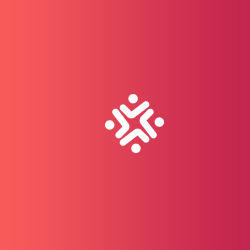
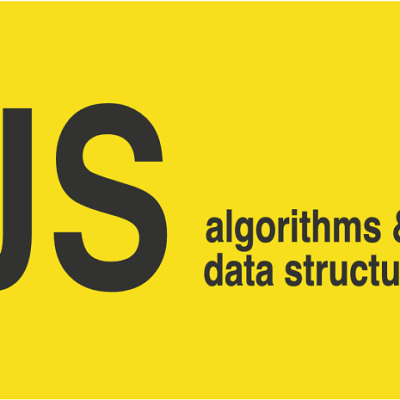

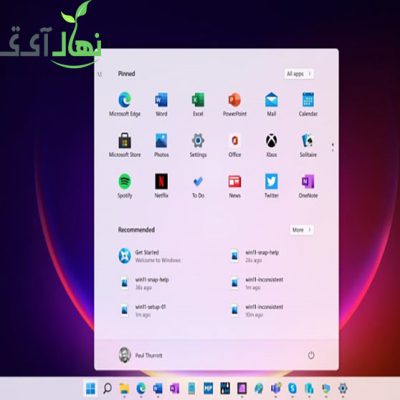

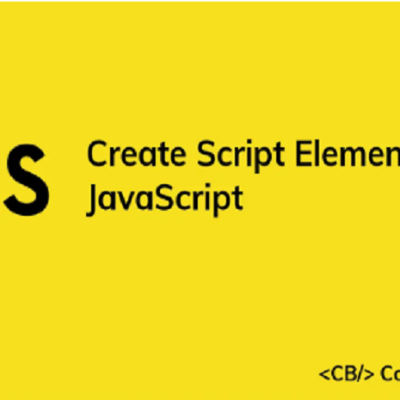

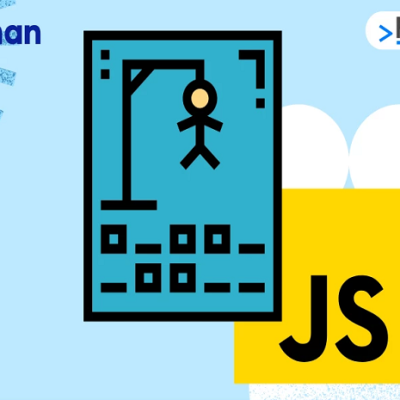

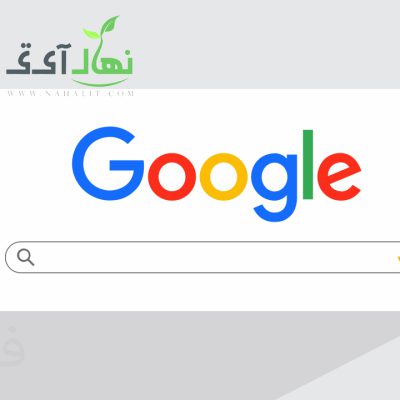

قوانین ارسال دیدگاه در سایت